Una dintre cele mai faimoase francize de jocuri FPS a primit a cincea iterație. Cel mai recent Far Cry de pe listă, Far Cry 5, este cu siguranță un joc uimitor, cu un arc de poveste competent și deranjant, personaje memorabile și un joc captivant. Cu toate acestea, două erori care au început să apară la începutul acestui an au făcut ca jocul să nu poată fi jucat. Cea pe care vom încerca să o abordăm astăzi se referă la codul Snowshoe.
Cum se rezolvă eroarea Snowshoe în Far Cry 5 pe Windows 10
- Depanarea conexiunii
- Verificați integritatea fișierelor de joc
- Ștergeți jocurile salvate și schimbați locația de salvare
- Adăugați o excepție antivirus pentru Far Cry 5
- Actualizați uPlay și rulați ca administrator
- Reinstalați Far Cry 5
1: Depanați conexiunea
Echipa de asistență a Ubisoft a avut mâinile pline în ultimele luni. Far Cry 5 este un joc bine optimizat, dar problemele cu codurile de eroare Granite și Snowshoe aruncă umbra asupra performanței generale și a experienței în joc. Accentul principal cu numeroasele variații ale erorii Snowshoe este pus pe probleme de conexiune.
- CITIȚI ȘI: FIX: KB4103727 întrerupe conexiunile Desktop la distanță pe Windows 10
În acest scop, vă sugerăm să urmați acești pași pentru a depana posibile probleme de conexiune:
- Treceți la o conexiune prin cablu. Evitați să folosiți fără fir jocurile cu orice preț, deoarece este instabil, iar vârfurile de latență sunt destul de frecvente.
- Reporniți modemul.
- DNS Flash.
- Apăsați tasta Windows + R pentru a convoca linia de comandă Run high.
- În linia de comandă, tastați ipconfig / flushdns, și apăsați Enter.
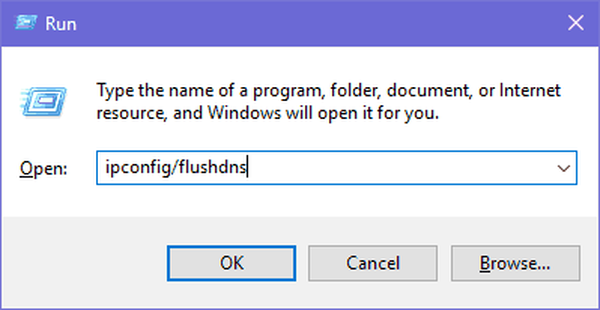
- Reporniți Steam sau uPlay.
- Verificați starea serverului. Poate că alții suferă de același decalaj în rețea.
- Verificați PING-ul pe diferite servere.
- Actualizați firmware-ul routerului / modemului.
- Luați în considerare redirecționarea porturilor și UPnP pe router.
2: Verificați integritatea fișierelor de joc
Corupția instalării nu este neobișnuită, de asemenea. Doar, în loc de reinstalare, puteți utiliza instrumentul de verificare încorporat atât în clienții Steam, cât și în clienții uPlay. Scopul acestui instrument este de a compara instalarea dvs. curentă și versiunea validă. Dacă unele fișiere lipsesc sau sunt corupte, instrumentul le va remedia.
- CITIȚI ȘI: Remediați: probleme de conexiune Uplay PC Windows 10
Iată cum puteți rula acest instrument pe uPlay:
- Deschideți clientul uPlay în modul Online.
- Alege Jocuri.
- Faceți clic dreapta pe Far Cry 5 și alegeți „Verificați fișierele„.
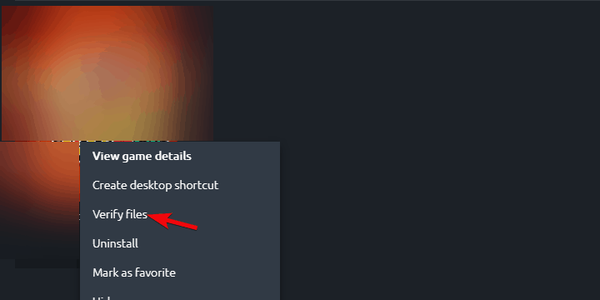
Și așa arată procedura pe Steam:
- Deschide Client Steam.
- Selectați Bibliotecă.
- Faceți clic dreapta pe Far Cry 5 și deschis Proprietăți.
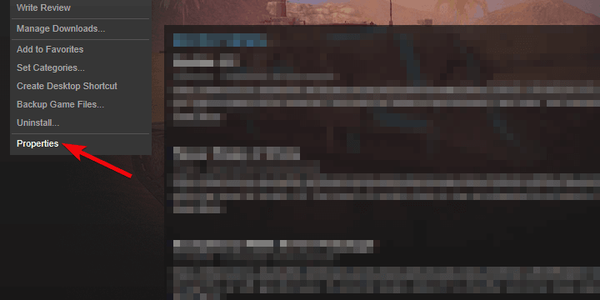
- Faceți clic pe Fisiere locale filă.
- Faceți clic pe „Verificați integritatea fișierelor de joc ... „.
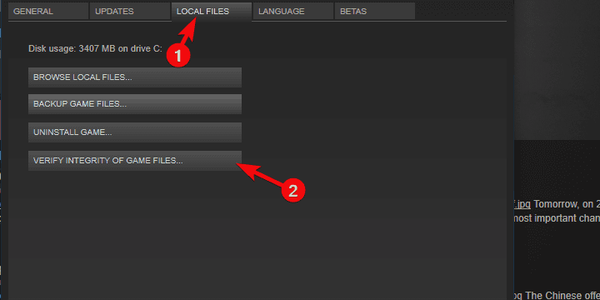
Procedura este aproape aceeași pe Steam, deci nu ar trebui să fie o problemă să o găsești în Setări.
3: Ștergeți jocurile salvate și modificați locația de salvare
Instrumentul menționat mai sus va rezolva toate fișierele, dar există fișiere care nu sunt la îndemână. Și și aceștia pot fi corupți. Desigur, ne referim la salvarea jocului. Eroarea de granit este mai frecvent asociată cu corupția fișierelor de salvare, dar nu o putem anula ad hoc. Deoarece fișierul de configurare „CPY.ini” este menționat frecvent cu ambele erori respective, calea „Salvare joc” poate provoca o varietate de erori.
- CITEȘTE ȘI: Ark Survival Evolved nu va începe pe Xbox One? Folosiți aceste soluții pentru a remedia problema
Iată ce va trebui să faceți:
- Închideți clientul uPlay. Închideți-l complet în Task Manager.
- Mergi la C: Fișiere de program (x86) Ubisoft Game Launchersavegames și faceți backup pentru salvarea Far Cry 5.
- Navigheaza catre Documente și localizați CPY.ini fişier.
- Deschideți fișierul .ini cu Notepad. Rulați-l ca administrator dacă editarea necesită permisiunea administrativă.
- Găsi Salvați locația și schimbați-o. Puteți seta orice altă destinație pentru salvări - chiar și pe o partiție diferită.
- Salvați modificările și reporniți computerul.
- Rulați jocul prin uPlay și căutați modificări.
4: Adăugați o excepție antivirus pentru Far Cry 5
Multe erori de joc din platforma Windows sunt cauzate de software-ul de protecție. Fie că este vorba de un antivirus terț și de firewall-ul său, fie de Windows Defender în sine. Acest lucru poate fi ușor evitat adăugând o excepție pentru joc. Odată ce jocul poate comunica în mod liber către servere dedicate și este permis să ruleze liber, sunt șanse să funcționeze mai bine. Și poate (doar poate) eroarea Snowshoe te lasă singur.
- CITIȚI ȘI: Blocați programele nedorite cu Windows Defender în Windows 10 [Cum să]
Iată cum să adăugați o excepție la Windows Defender:
- Deschis Windows Defender din zona de notificare.
- Selectați Protecție împotriva virușilor și amenințărilor.
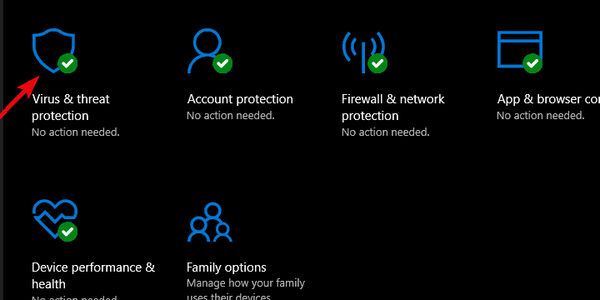
- Deschis Setări de protecție împotriva virușilor și amenințărilor.
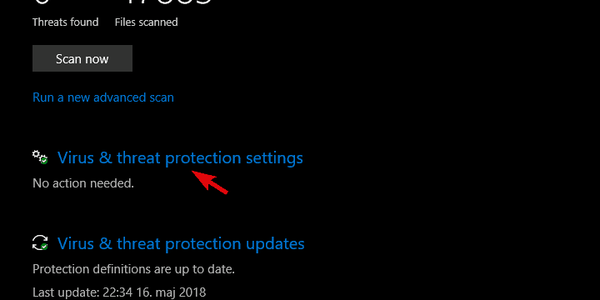
- Derulați în jos și, sub Excluderi, clic Adăugați sau eliminați excluderi.
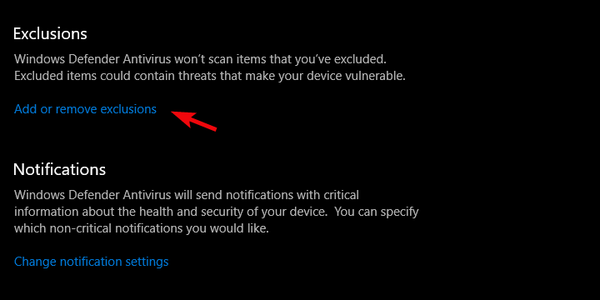
- Selectați un folder din meniul derulant și alegeți Ubisoft din folderul Program Files.

Procedura este similară și pentru soluțiile antivirus terțe. De asemenea, dacă problema persistă, verificarea permisiunii Firewall poate ajuta. Chiar dacă jocul ar trebui să fie liber să comunice în mod implicit rețelelor publice după instalare.
5: Actualizați uPlay și rulați ca administrator
Pe lângă jocul în sine, există factori suplimentari care pot invoca erori. Mulți utilizatori vor rula Far Cry 5 prin uPlay (sau Uplay, dacă preferați) și este ceva ce trebuie să inspectăm și noi. Primul lucru de care va trebui să vă asigurați se referă la actualizările uPlay. Confirmați că uPlay este actualizat. O altă abordare este încercarea de a porni clientul offline. Și, în cele din urmă, al treilea pas este acordarea permisiunilor administrative.
- CITEȘTE ȘI: Ce trebuie făcut dacă Far Cry 5 nu se va actualiza
Urmați instrucțiunile pentru a acoperi toate cele trei:
- Faceți clic dreapta pe comanda rapidă uPlay și deschideți Proprietăți.
- În fila Compatibilitate, verificați „Rulați acest program ca administrator”Și confirmați modificările.
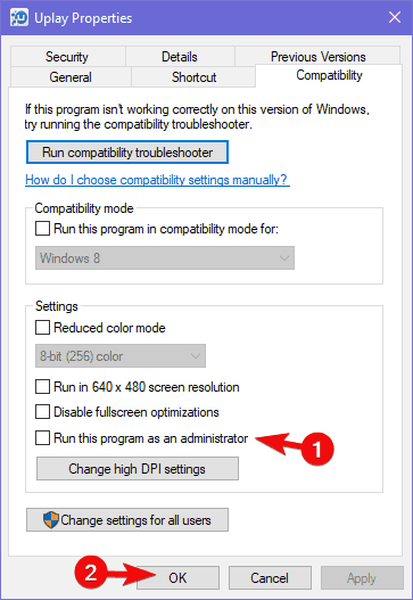
- Deschideți uPlay și faceți clic pe meniul hamburger.
- Faceți clic pe „Treceți offline„.
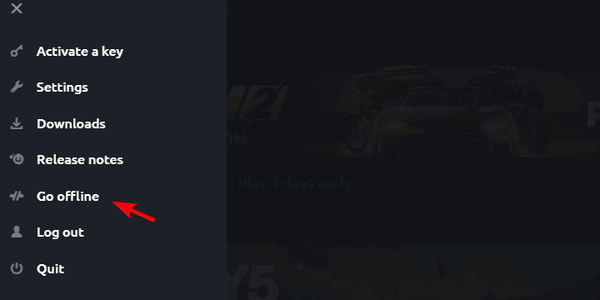
- Încercați să începeți jocul.
6: Reinstalați Far Cry 5
În cele din urmă, dacă vă confruntați, din anumite motive, cu eroarea la îndemână, reinstalarea este ultima soluție. Pe lângă informarea Ubisoft despre această problemă prin trimiterea biletului. Reinstalarea poate dura ceva timp, dar s-ar putea să fie o plată uriașă. Declarațiile publice confirmă că ultima versiune de actualizare nu conține erori. Cel puțin când vine vorba de eroare Snowshoe.
- CITIȚI ȘI: Remediere: „Această aplicație nu poate rula pe computerul dvs.” pe Windows 10
Urmați acești pași pentru a reinstala Far Cry 5 pe Windows 10:
- Tip Control în bara de căutare Windows și deschideți Panou de control.
- Faceți clic pe „Dezinstalați un program„.
- Elimina Far Cry 5.
- Ștergeți fișierele rămase din Datele aplicatiei și Fișiere de program dosare.
- Reporniți computerul.
- Folosiți Steam sau uPlay și instalați din nou jocul.
Asta e. Dacă eroarea Snowshoe (oricare dintre variantele sale) vă mai încurcă, trimiterea unui bilet către echipa de asistență Ubisoft poate fi utilă. De asemenea, nu ezitați să ne împărtășiți părerile despre subiect, să postați întrebări sau sugestii. Puteți face acest lucru în secțiunea de comentarii de mai jos.
Povești corelate pe care ar trebui să le verificați:
- Remediere: bara de joc Windows 10 nu se deschide
- Actualizarea Nvidia GeForce îmbunătățește grafica Far Cry 5, remediază scurgerile de memorie
- 7 dintre cele mai bune jocuri offline pentru PC pentru 2018
- Far Cry 5
- Windows 10 fix
 Friendoffriends
Friendoffriends



